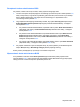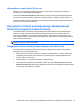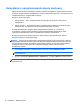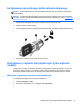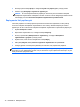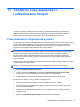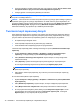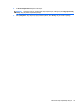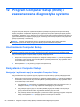HP Notebook PC User Guide - Linux
Wprowadzanie hasła funkcji DriveLock
Upewnij się, że dysk twardy znajduje się we wnęce komputera (nie w opcjonalnym urządzeniu
dokującym ani w zewnętrznej wnęce MultiBay).
W linii poleceń DriveLock Password (Hasło DriveLock) wpisz hasło użytkownika lub hasło główne
(za pomocą tych samych klawiszy użytych do konfiguracji hasła), a następnie naciśnij klawisz enter.
Po dwóch nieudanych próbach wprowadzenia hasła podjęcie kolejnej próby będzie możliwe dopiero
po ponownym uruchomieniu komputera.
Korzystanie z funkcji automatycznego zabezpieczenia
DriveLock programu Computer Setup
W środowisku wielu użytkowników można skonfigurować hasło automatycznego zabezpieczenia
DriveLock. Po włączeniu hasła automatycznego zabezpieczenia DriveLock zostaną utworzone
losowe hasło użytkownika i hasło główne funkcji DriveLock. Kiedy dowolny z użytkowników poda
hasło uwierzytelniające, to samo losowe hasło użytkownika i hasło główne funkcji DriveLock zostaną
użyte do odblokowania dysku.
UWAGA: Przed uzyskaniem dostępu do funkcji automatycznego zabezpieczenia DriveLock
niezbędne jest hasło administratora BIOS.
Zarządzanie hasłem automatycznego zabezpieczenia DriveLock
W celu włączenia lub wyłączenia hasła automatycznego zabezpieczenia DriveLock w programie
Computer Setup wykonaj poniższe kroki:
1. Włącz lub uruchom ponownie komputer, a następnie naciśnij klawisz esc, kiedy u dołu ekranu
wyświetlany jest komunikat „Press the ESC key for Startup Menu” (Naciśnij klawisz esc, aby
wejść do menu uruchamiania).
2. Naciśnij klawisz f10, aby wejść do programu Computer Setup.
3. Użyj urządzenia wskazującego lub klawiszy strzałek, aby wybrać Security (Zabezpieczenia) >
Automatic DriveLock (Automatyczne zabezpieczenie DriveLock), a następnie postępuj zgodnie
z instrukcjami wyświetlanymi na ekranie.
Korzystanie z funkcji automatycznego zabezpieczenia DriveLock programu Computer Setup 73